利用先进的实时时钟控制时间同步,确保您的项目具有可靠和精准的时间准确性。
A
A
硬件概览
它是如何工作的?
RTC 6 Click基于Microchip的MCP79411,这是一款带有SRAM和受保护EEPROM的带电池备份的I2C实时时钟/日历。RTC 6 Click上的闹钟可以配置在所有计数器上,包括月份。时钟频率来自板载的32.768KHz晶体振荡器。内置的数字调整器具有±1 ppm的分辨率和±129 ppm的范围,可用于调整由晶体容差和温度引起的频率变化。为了RTC的备用电源,这个Click板™配有支持CR1216、CR1220和CR1225电池规格的纽扣电池锂电池座。通过去除0欧姆电阻,您可以关闭电池备份。对于存储数据,MCP79411具有64字
节的带电池备份的 SRAM,与时间保持电路相关联,允许设备在主电源丢失时保持准确的时间和日期。从备份电源到主电源的切换时间以及反之间的时间被记录在断电时间戳中。MCP79411具有1Kbit的内部非易失性EEPROM,具有软件写保护区域。额外的64位受保护的非易失性内存只有在解锁序列后才能写入,非常适合存储唯一ID或其他关键信息。RTC 6 Click使用I2C接口与主机MCU进行通信,最高时钟速率可达400kHz。这个Click板™还具有一个多功能引脚,可通过mikroBUS™ 插座上的MFP引脚访问。该引脚
上的多功能 输出可以配置为在将来的特定时间触发闹钟匹配以输出可选择频率的方波,或作为通用输出。MCP79411具有两个独立的闹钟。每个闹钟可以在将来的特定时间产生中断,或者每分钟、每小时、每天、每周的某天或每月定期产生中断。这个Click板™可以通过PWR SEL跳线选择3.3V或5V逻辑电压电平工作。这样,既能支持3.3V又能支持5V的MCU可以正确使用通信线路。此外,这个Click板™配备了一个包含易于使用的功能和示例代码的库,可用作进一步开发的参考。
功能概述
开发板
Nucleo-64 搭载 STM32G474R MCU 提供了一种经济高效且灵活的平台,供开发者探索新想法并原型设计他们的项目。该板利用 STM32 微控制器的多功能性,使用户能够为他们的项目选择最佳的性能与功耗平衡。它配备了 LQFP64 封装的 STM32 微控制器,并包含了如用户 LED(同时作为 ARDUINO® 信号)、用户和复位按钮,以及 32.768kHz 晶体振荡器用于精确的计时操作等基本组件。Nucleo-64 板设计考虑到扩展性和灵活性,它特有的 ARDUINO® Uno
V3 扩展连接器和 ST morpho 扩展引脚头,提供了对 STM32 I/O 的完全访问,以实现全面的项目整合。电源供应选项灵活,支持 ST-LINK USB VBUS 或外部电源,确保在各种开发环境中的适应性。该板还配备了一个具有 USB 重枚举功能的板载 ST-LINK 调试器/编程器,简化了编程和调试过程。此外,该板设计旨在简化高级开发,它的外部 SMPS 为 Vcore 逻辑供电提供高效支持,支持 USB 设备全速或 USB SNK/UFP 全速,并内置加密功能,提升了项目的功效
和安全性。通过外部 SMPS 实验的专用连接器、 用于 ST-LINK 的 USB 连接器以及 MIPI® 调试连接器,提供了更多的硬件接口和实验可能性。开发者将通过 STM32Cube MCU Package 提供的全面免费软件库和示例得到广泛支持。这些,加上与多种集成开发环境(IDE)的兼容性,包括 IAR Embedded Workbench®、MDK-ARM 和 STM32CubeIDE,确保了流畅且高效的开发体验,使用户能够充分利用 Nucleo-64 板在他们的项目中的能力。
微控制器概述
MCU卡片 / MCU

建筑
ARM Cortex-M4
MCU 内存 (KB)
512
硅供应商
STMicroelectronics
引脚数
64
RAM (字节)
128k
你完善了我!
配件
Click Shield for Nucleo-64 配备了两个专有的 mikroBUS™ 插座,使得所有的 Click board™ 设备都可以轻松地与 STM32 Nucleo-64 开发板连接。这样,Mikroe 允许其用户从不断增长的 Click boards™ 范围中添加任何功能,如 WiFi、GSM、GPS、蓝牙、ZigBee、环境传感器、LED、语音识别、电机控制、运动传感器等。您可以使用超过 1537 个 Click boards™,这些 Click boards™ 可以堆叠和集成。STM32 Nucleo-64 开发板基于 64 引脚封装的微控制器,采用 32 位 MCU,配备 ARM Cortex M4 处理器,运行速度为 84MHz,具有 512Kb Flash 和 96KB SRAM,分为两个区域,顶部区域代表 ST-Link/V2 调试器和编程器,而底部区域是一个实际的开发板。通过 USB 连接方便地控制和供电这些板子,以便直接对 Nucleo-64 开发板进行编程和高效调试,其中还需要额外的 USB 线连接到板子上的 USB 迷你接口。大多数 STM32 微控制器引脚都连接到了板子左右边缘的 IO 引脚上,然后连接到两个现有的 mikroBUS™ 插座上。该 Click Shield 还有几个开关,用于选择 mikroBUS™ 插座上模拟信号的逻辑电平和 mikroBUS™ 插座本身的逻辑电压电平。此外,用户还可以通过现有的双向电平转换器,使用任何 Click board™,无论 Click board™ 是否在 3.3V 或 5V 逻辑电压电平下运行。一旦将 STM32 Nucleo-64 开发板与我们的 Click Shield for Nucleo-64 连接,您就可以访问数百个工作于 3.3V 或 5V 逻辑电压电平的 Click boards™。
使用的MCU引脚
mikroBUS™映射器
“仔细看看!”
Click board™ 原理图
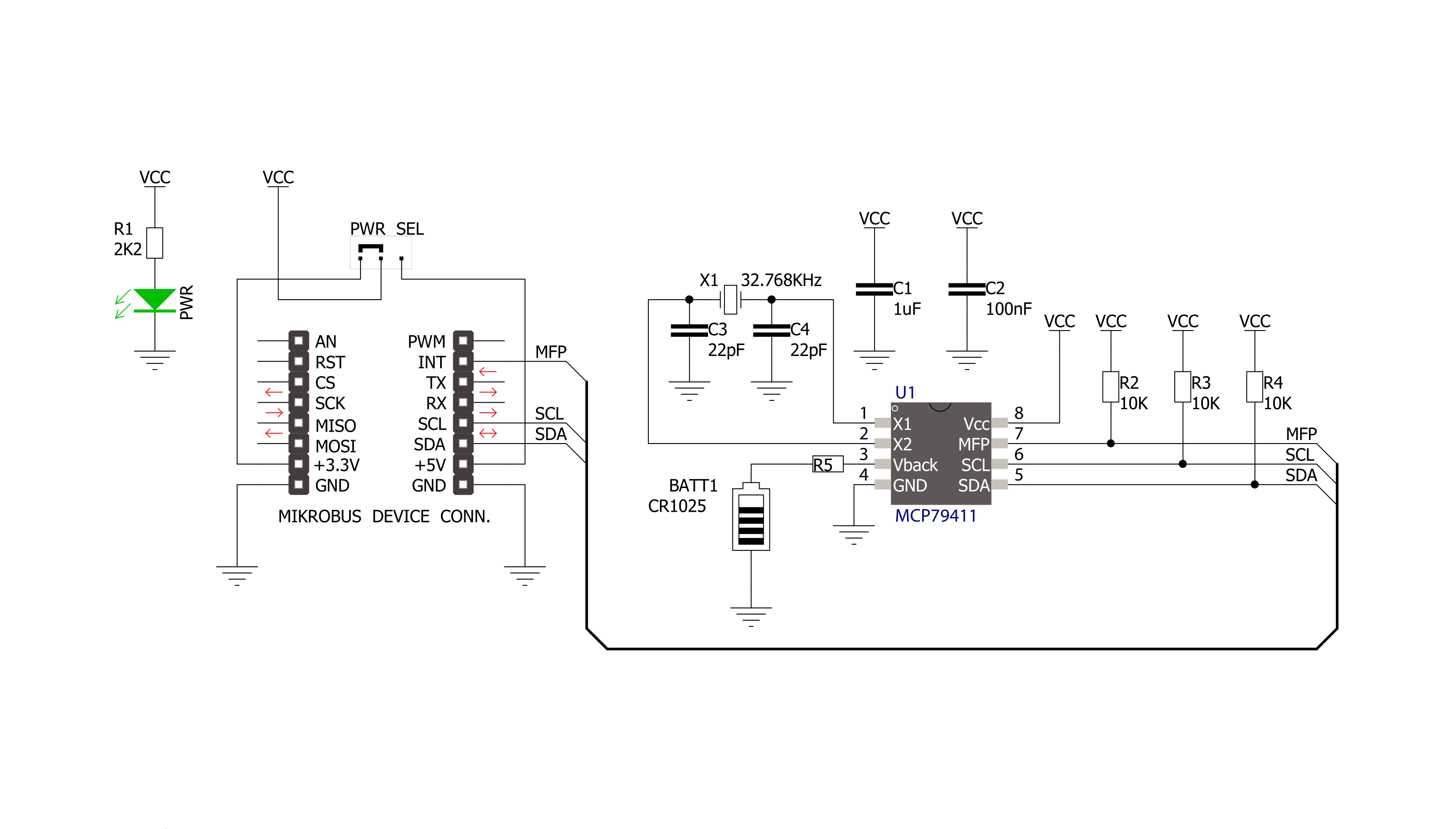
一步一步来
项目组装
实时跟踪您的结果
通过调试模式的应用程序输出
1. 一旦代码示例加载完成,按下 "DEBUG" 按钮将启动构建过程,并将其编程到创建的设置上,然后进入调试模式。
2. 编程完成后,IDE 中将出现一个带有各种操作按钮的标题。点击绿色的 "PLAY" 按钮开始读取通过 Click board™ 获得的结果。获得的结果将在 "Application Output" 标签中显示。

软件支持
库描述
这个库包含了RTC 6 Click驱动程序的API。
关键函数:
rtc6_battery_enable- 此函数启用VCC故障时自动切换到电池模式rtc6_get_gmt_time- 此函数获取当前的GMT时间并设置到RTC中rtc6_get_local_time- 此函数计算当前的本地时间
开源
代码示例
这个示例可以在 NECTO Studio 中找到。欢迎下载代码,或者您也可以复制下面的代码。
/*!
* \file
* \brief Rtc6 Click example
*
* # Description
* This application enables usage of Real-TIme clock and calendar with alarm on RTC 6 click.
*
* The demo application is composed of two sections :
*
* ## Application Init
* Initializes driver init, sets time zone, sets UTC-GMT time and alarm time
*
* ## Application Task
* Reads GMT time and Local time. Checks if the alarm is activated.
* If the alarm is active, it disable alarm and adjusts the new one within 20 seconds.
* Logs this data on USBUART every 900ms.
*
*
* \author MikroE Team
*
*/
// ------------------------------------------------------------------- INCLUDES
#include "board.h"
#include "log.h"
#include "rtc6.h"
// ------------------------------------------------------------------ VARIABLES
static rtc6_t rtc6;
static log_t logger;
static rtc6_time_t utc_time;
static rtc6_time_t alarm_time;
static rtc6_time_t local_time;
// ------------------------------------------------------ APPLICATION FUNCTIONS
void application_init ( void )
{
log_cfg_t log_cfg;
rtc6_cfg_t cfg;
int8_t time_zone = 2;
/**
* Logger initialization.
* Default baud rate: 115200
* Default log level: LOG_LEVEL_DEBUG
* @note If USB_UART_RX and USB_UART_TX
* are defined as HAL_PIN_NC, you will
* need to define them manually for log to work.
* See @b LOG_MAP_USB_UART macro definition for detailed explanation.
*/
LOG_MAP_USB_UART( log_cfg );
log_init( &logger, &log_cfg );
log_info( &logger, "---- Application Init ----" );
// Click initialization.
rtc6_cfg_setup( &cfg );
RTC6_MAP_MIKROBUS( cfg, MIKROBUS_1 );
rtc6_init( &rtc6, &cfg );
// Set UTC time
utc_time.seconds = 40;
utc_time.minutes = 59;
utc_time.hours = 23;
utc_time.monthday = 14;
utc_time.month = 12;
utc_time.year = 18;
// Set alarm time
alarm_time.seconds = 0;
alarm_time.minutes = 0;
alarm_time.hours = 0;
alarm_time.weekdays = 0;
alarm_time.monthday = 15;
alarm_time.month = 12;
alarm_time.year = 18;
rtc6_default_cfg( &rtc6, time_zone, &utc_time, &alarm_time );
log_info( &logger, " ----- Init successfully ----- " );
Delay_ms( 2000 );
}
void application_task ( void )
{
// Task implementation.
rtc6_get_gmt_time( &rtc6, &utc_time );
rtc6_get_local_time( &rtc6, &local_time );
log_printf( &logger, "--- UTC time ---\r\nTime : %u %u %u\r\n", ( uint16_t )utc_time.hours, ( uint16_t )utc_time.minutes, ( uint16_t )utc_time.seconds );
log_printf( &logger, "Date : %u %u %u\r\n", ( uint16_t )utc_time.monthday, ( uint16_t )utc_time.month, utc_time.year );
log_printf( &logger, "--- Local time ---\r\nTime : %u %u %u\r\n", ( uint16_t )local_time.hours, ( uint16_t )local_time.minutes, ( uint16_t )local_time.seconds );
log_printf( &logger, "Date : %u %u %u\r\n \r\n", ( uint16_t )local_time.monthday, ( uint16_t )local_time.month, local_time.year );
if ( rtc6_is_active_alarm( &rtc6 ) != 0 )
{
log_printf( &logger, " ----- Active alarm ----- \r\n" );
rtc6_disable_alarm( &rtc6, RTC6_ALARM_0 );
rtc6_repeat_alarm( &rtc6, RTC6_ALARM_0, 20 );
}
Delay_ms( 900 );
}
void main ( void )
{
application_init( );
for ( ; ; )
{
application_task( );
}
}
// ------------------------------------------------------------------------ END
































